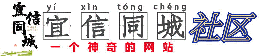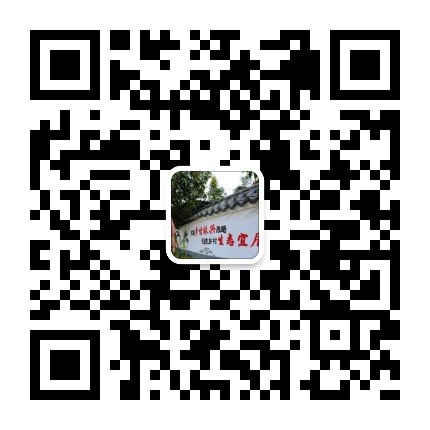-
#技术分享#如何使用Rufus创建可引导的USB设备以更新戴尔服务器
顶 顶 热2021/03/24 06:10:55 发布20885 浏览0 回复0 点赞

帖子:231
精华:1
注册:2020/02/21 19:20:59
IP属地:未知
前段时间去机房给一台DELL R710装ESXI,带的是原生ESXI制作的U盘安装盘(推荐使用rufus进行刻录,会自动解决menu.c32 missing的问题,这也是DELL官方推荐的刻录工具 https://www.dell.com/support/article/us/en/19/sln296810/how-to-create-a-bootable-usb-device-with-rufus-to-update-dell-servers?lang=en ,如果使用UltroISO会缺失menu.c32,),安装过程紫屏报错,报错内容如下:
————————————————
版权声明:本文为CSDN博主「洒满阳光的午后」的原创文章,遵循CC 4.0 BY-SA版权协议,转载请附上原文出处链接及本声明。
原文链接:https://blog.csdn.net/sinat_32582203/article/details/95192934
本文提供了有关创建可引导USB设备以及集成更新映像(ISO文件)的信息。对于不带光盘驱动器(DVD)或配置了集成戴尔远程访问控制器(iDRAC)的服务器,这是在一个步骤中更新所有服务器固件的一种替代方法。要创建可引导USB设备,可以使用免费软件工具Rufus(图1)。
注意:Rufus不是经过戴尔认证的软件。安装和使用风险自负。我们共享我们使用Rufus的最佳实践,但不支持有关此程序的问题。
将该工具下载到Windows系统
使用 DellEMC Repository Manager (DRM) 创建智能可启动 ISO,或者从此存储库列表下载与要更新的服务器相匹配的 ISO 映像
启动该工具
插入USB设备(Rufus将自动选择USB设备)
选择已创建或已下载的ISO文件(Rufus将选择相应的设置)
分区屏幕 = MBR
文件系统 = FAT32
群集大小 = 1024
单击Start(开始)以创建介质
重新启动服务器并从创建的设备引导
Rufus屏幕截图
第一张图将在免费软件启动时显示。第二张图显示所选的可引导的ISO文件。单击Start(开始)以启动此过程。
楼主其他帖子
-
vivo X100 Pro正品蔡司影像50w无线闪充天玑9300拍照手机#帮帮分享#
2024/05/01 19:07:54673浏览 -
800-2400元通杀1K2K的3A大作网游的二手电脑配置推荐#帮帮分享#
2023/11/14 19:16:277225浏览 -
双十一16套配置助你选到好配置!!#双十一 #diy电脑 #配置推荐#7500f推荐理由#生活技巧#
2023/11/14 17:08:177225浏览 -
Windows使用内存压缩技术#帮帮分享#
2023/11/12 13:34:147237浏览 -
没有用过ipv6的速度看过来,ipv6网络使用流量已超过ipv4,不允许你不会#技术分享#
2023/05/03 18:12:447474浏览 -
安博会剪影#摄影旅游#
2023/04/30 18:13:387490浏览
新帖速递
-
alibabaprotect如何删除?难道只能重装系统吗?#技术分享#
2024/05/15 15:29:0968浏览
-
免费公共 DNS 服务器大全 Free Public DNS Server#技术分享#
2024/05/13 19:26:05183浏览
-
SSD容量满后为什么会速度下降?今天给你讲明白#技术分享#
2024/05/12 07:30:08249浏览
-
开跑总比待在起跑线上的好#感悟人生#
2024/05/11 15:40:02295浏览
-
奋斗的路上就出发,与其怕这怕那不如一往直前!!#感悟人生#
2024/05/11 14:31:30291浏览
-
步步高usb电话无法录音的解决,录音设备连接异常,请重新插拔设备!#技术分享#
2024/05/11 08:59:14295浏览
精华好贴
-
官方承诺-发布信息永久免费 (注册帐号可获得后台奖励300积分立即可用) #市民求助#
2021/08/15 14:06:0321098浏览
-
垃圾进“屋”,臭味消失了,垃圾分类收集屋打消居民搬家念头##
2021/08/12 17:56:4820944浏览
-
魅力龙祥岛-我想对您说(回复并转发朋友圈送好礼)##
2021/08/12 16:42:2421000浏览 -
祥谦镇龙翔岛垃圾分类运营服务中心招人啦!!##
2021/08/04 10:39:3020988浏览
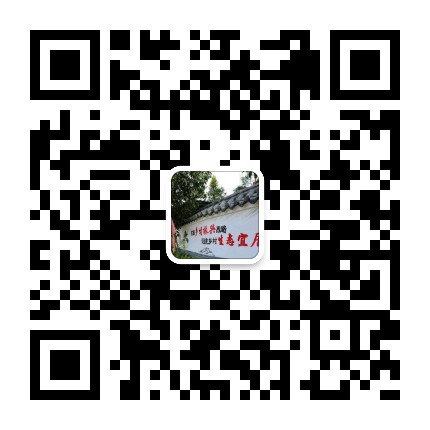 微信公众号
微信公众号